

By Vernon Roderick, Son Güncelleme: 6/12/2023
Günümüzde dünya çapında en yaygın kullanılan dosyalardan biri PDF dosyalarıdır. Birçok kuruluş ve hatta bireyler, önemli belgelerini yönetmek için bu biçime güvenir. Bu arada, hakkında bir makale EXCEL belgelerini geri yükleme. Eğer ilgileniyorsanız, bir göz atabilirsiniz. Kullanıcıların hayal bile edemediği birçok fayda sağladı. Dosya biçimi daha fazla güvenlik sunar. İçlerinde bulunan verilere de daha erişilebilir.
Bununla birlikte, öğrenme hakkında çok az şey biliyorlar PDF kurtarma çok gerekli olacaktır. Dosyalarda olduğu gibi, PDF dosyalarındaki veriler kolayca kaybolabilir. PDF dosyalarının karmaşıklığına rağmen, PDF'yi kurtarmak imkansız olmaktan çok uzaktır. Ve bu nedenle, bugün bunun hakkında konuşacağız. Bu konuda fazla bilgisi olmayanlar için önce temel bilgilere geçelim.
Bölüm 1. PDF Kurtarma Yapmak Mümkün mü?Bölüm 2. Bir PDF Kurtarma Yazılımı ArayınBölüm 3. PDF'yi Geri Dönüşüm Kutusundan KurtarınBölüm 4. Bir PDF Kurtarma Çevrimiçi Sitesini Tercih EdinBölüm 5. PDF'yi Kurtarmak İçin Önceki Bir Sürümü Geri YükleyinBölüm 6. PDF'yi Kurtarmak İçin Dosyadan Veri ÇıkarınBölüm 7. PDF'yi Otomatik Kaydet Klasörü ile KurtarınBölüm 8. PDF'yi Kurtarmak İçin Adobe'yi OnarınBölüm 9. Alternatif Bir PDF Okuyucu Kullanın
PDF dosyalarını, Taşınabilir Belge Biçimi'nin kısaltması olan belgeler için bir biçim olarak biliyoruz. tarafından geliştirilmiştir. kerpiç şirket uzun zaman önce ve genellikle belgeleri insanlara düzenli bir şekilde göstermek için kullanılır. Yaygınlığı nedeniyle, dizüstü bilgisayarlar, masaüstü bilgisayarlar ve hatta mobil cihazlar dahil olmak üzere birçok cihaz PDF dosya biçimini destekler. Yayımlandığından bu yana, biçimi kullanıcılar için daha iyi hale getirmek ve kullanışlı olan daha fazla özellik eklemek amacıyla PDF dosya biçiminin birçok sürümü olmuştur.
Artık insanların PDF formatını kullanması bir norm haline geldiğinden, standart hale geldi. Böylece şimdi olduğu gibi, dünyadaki en önemli dosya formatlarından biri haline geldi. Sadece belgeleri görüntülemek için olmadığını belirtmekte fayda var. Dönüştürme, vurgulama, alıntı yapma ve daha pek çok özellik de vardır. Bu tür özelliklerin eklenmesi nedeniyle, veri kaybına daha yatkın hale geldi. Bu bizi kullanıcılar tarafından en sık sorulan sorulardan birine götürür.
Neyse ki, PDF'yi kurtarmak kesinlikle mümkündür. Ancak bunun %100 garantili bir şans olmasını bekleyemezsiniz. Operasyonu gerçekleştirirken her zaman bir kusur olacaktır. Bu nedenle, daha yüksek bir başarı şansı için özel kurtarma yazılımı kullanmak yaygın bir bilgidir. Ayrıca, ilk etapta veri kaybını önlemek için önlemlere de uymalısınız.
Çoğu durumda, insanlar PDF dosyalarını yanlışlıkla silme eğilimindedir. Bu nedenle, genellikle Geri Dönüşüm Kutusu gibi yerlere düşerler. Ancak, bunun bu kadar basit olmayacağını herkesten daha iyi bilmelisiniz. Bunun nedeni, bu dosyalarla ilgili PDF kurtarma gerektiren birçok sorun olmasıdır.
PDF dosyalarıyla ilgili olarak sizi PDF'yi kurtarmaya zorlayacak üç sorun vardır. Yanlışlıkla silme, kullanıcılar için yaygın bir neden olsa da, kendinizi içinde bulabileceğiniz tek durum bu değildir. Her ne pahasına olursa olsun kaçınmanız gereken durumlardan bazıları şunlardır.
Şu anda hangi durumda olursanız olun, yine de PDF kurtarmayı öğrenmeniz gerekecek. O halde ilk seçeneğimize gidelim.
Daha önce PDF dosyalarıyla ilgili üç yaygın sorun olduğunu söylemiştik. Peki ya hepsini tek bir çözüm kullanarak çözebilirseniz? Veri kurtarma yazılımının amacı budur. Ne yazık ki, güvenilir olan pek yok. Ve bu özel nedenden dolayı şiddetle tavsiye ediyoruz. FoneDog Veri Kurtarma.
FoneDog Data Recovery, tasarım ve işlevsellik açısından çok daha üstün olması dışında, diğer tüm veri kurtarma yazılımları gibidir. Yazılım, yeni başlayanların bile kolayca kullanmasına izin veren basit bir tasarım sunar. Ayrıca, PDF'yi kurtarmak için birçok kullanımı olan birçok özellik vardır. Birincisi, veri kaybının nedeni ne olursa olsun dosyaları kurtarmanıza olanak tanır.
Bu destekler silinen dosyaların kurtarılması ve sabit sürücüler, bölümler ve daha fazlası gibi depolama aygıtlarında kaybolan dosyalar. Son olarak, desteklenen dosya türleri belgeleri içerir ve bu yazılımın özelliklerinden biri de PDF kurtarmadır. Lafı fazla uzatmadan atmanız gereken adımlar şöyle:
FoneDog Data Recovery yazılımını PC'nize indirin ve yükleyin. Bu yapıldıktan sonra yazılımı açın, ardından ana arayüzü göreceksiniz. Orada, Dosya Türleri ve ardından Sürücü Konumu için bir bölüm göreceksiniz. Dosya türü için Belge'yi işaretlediğinizden emin olun. Konum değişecektir, bu nedenle dosyanın orijinal olarak nerede bulunduğunu hatırladığınız size kalmıştır.

Yapılandırma tamamlandığında, Tara düğmesine tıklayın. Bu, tarama işleminin başladığını belirtmelidir. Hızlı Tarama varsayılan olarak etkindir, ancak hız karşılığında daha fazla sonuç almak için pencerenin üst kısmında bulunan Derin Tarama seçeneğini belirleyebilirsiniz.

Tarama işlemi tamamlandığında, bir dizi öğe görmelisiniz. Bunlar, PDF'yi kurtarabileceğiniz belgelerdir. İstediğiniz dosyayı aramak için, arama çubuğuna dosya adını yazmanız yeterlidir. Arama sonuçlarını daraltmak için filtre seçeneğini de kullanabilirsiniz.
Bu noktada, kurtarma işlemini başlatmak için Kurtar düğmesini tıklamanın zamanı geldi. Bu adımları izleyerek herhangi bir sürücünüzde kolayca PDF kurtarma işlemi gerçekleştirebilirsiniz. Üçüncü taraf yazılımlardan hoşlanmıyorsanız, bilgisayarınızın yerleşik özelliklerine güvenmeyi daha rahat bulabilirsiniz.

Bir üçüncü taraf yazılımı genellikle hataları otomatik olarak kontrol eder. Dolayısıyla, böyle bir yöntem kullanmamayı planlıyorsanız, hataları manuel olarak kontrol etmeniz gerekecektir. Hataları kontrol etmek, cihazınızda yerleşik bir özellik gerektirmez. Hata mesajının ne anlama geldiğini analiz etmeniz ve bundan çözümü bulmanız yeterlidir. Karşılık gelen çözümleri zaten olan bazı hatalar şunlardır:
Sorunu çözdükten sonra, hangi çözümlerin ona en uygun olduğunu kolayca anlamalısınız. Bu noktada, üçüncü taraf araçlardan yardım almadan sorunu çözmeye hazır olabilirsiniz.
Geri Dönüşüm Kutusu'nun Windows'unuzda yerleşik bir özellik olduğunu hepimiz biliyoruz. Mac kullanıcıları için Çöp Kutusu'nu da kullanabilirsiniz. Bu, onu hala Geri Dönüşüm Kutunuzda bulabilecek kadar şanslıysanız. Bu nedenle, nispeten basit ve anlaşılır. Tek yapmanız gereken aşağıdaki adımlarla Geri Dönüşüm Kutusu'na erişmek:
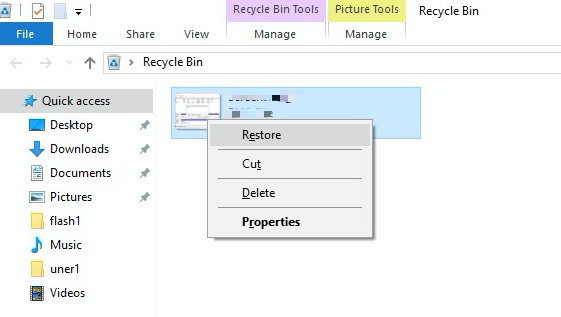
Bununla, silinmeden önce PDF dosyasını orijinal konumuna kolayca taşıyabilirsiniz. Bunun tek dezavantajı, yalnızca silinen dosyalarda çalışmasıdır. Kısacası, bir hata nedeniyle kaybolduysa, onu Geri Dönüşüm Kutusu'nda bulamazsınız. Bu nedenle, hatalardan kaynaklanan sorunları bile çözebilecek başka bir seçeneğe yöneliyoruz.
İnternet kaynaklar açısından zengindir. İnternetteki birçok siteden biri de kurtarma PDF siteleridir. Uyumlu olmaları için PDF dosyalarını yeniden boyutlandıran siteler, PDF dosyalarını onaran siteler ve en önemlisi PDF kurtarma işlemini gerçekleştiren siteler vardır. Tek dezavantajı, risk almak zorunda kalacak olmanızdır. Çevrimiçi sitelerde bazen virüsler ve kötü amaçlı yazılımlar olabilir. İşte bu yüzden, PDF'yi kurtarmak için en iyi sitelerden bazılarını önermek istiyoruz:
Bunlar, PDF dosyalarını onarmanıza veya kurtarmanıza izin verecek web siteleridir. Ne yazık ki, bunun başka bir dezavantajı daha var ve bunu mümkün kılmak için sabit bir internet bağlantısı edinmeniz gerektiği gerçeği. İnternetiniz yoksa, başka bir seçeneğin zamanı gelmiş olabilir.
Bir PDF dosyasını onarmak, PDF kurtarma için yeterli olmayacaktır. Birincisi, dosyanın herhangi bir sorunu bile olmayabilir. Kısacası, indirildiği veya kaydedildiği an zaten öyleydi. Ancak, sorunu çözmenin bir yolu vardır, o da dosyadaki zamanı geri almaktır. Bunun için dosyanın Sürüm Geçmişini kullanmanız gerekecek. Bu, uzmanlar tarafından yalnızca belgelerde değil aynı zamanda videolar, resimler vb. için de kullanılır. Bu yöntemi şu şekilde kullanabilirsiniz:
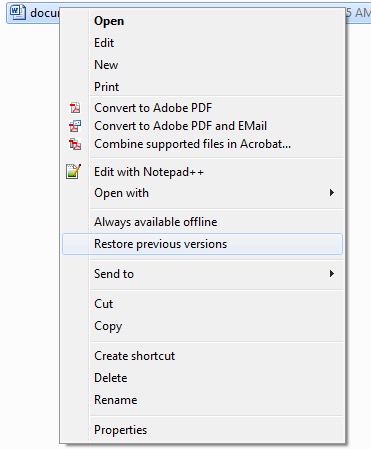
Bu, dosyanızın seçtiğiniz sürüme geri dönmesini sağlamalıdır. Bu, dosyanın henüz sorun yaşamadığı sürümdeyse, sorunu kesinlikle çözebileceğiniz anlamına gelir.
Şimdi, PDF kurtarma önceki sürümde bile hala başarılı olmadıysa, gerçekle yüzleşmenin zamanı geldi. Dosyayı terk etmeniz gerekecek. Ancak, dosyayı tamamen ihmal etmeniz gerekmez. PDF dosyasının hala bir amacı vardır ve bu, içindeki verilerdir. Neyse ki, bu verileri çıkarmanın bir hilesi var. Şu adımları izlemeniz yeterlidir:
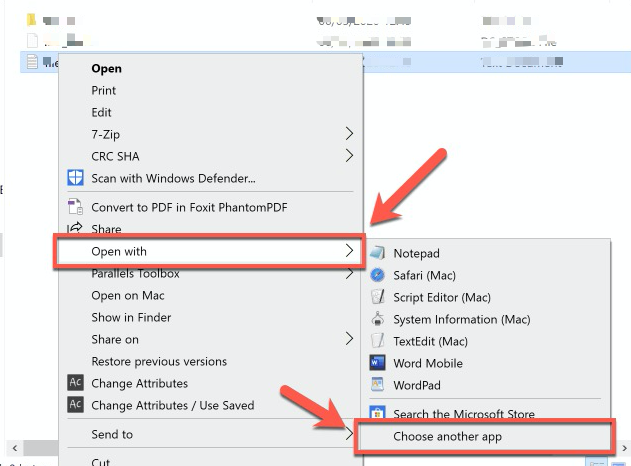
PDF dosyasındaki veriler Not Defteri'nde görünmelidir. Şimdi sadece bu verileri kurtarmanız gerekiyor. Dosyayı ölümünden sonra kaydedemeyecek olsanız da, verileri yine de kaydedebilirsiniz.
Bazı durumlarda, dosya silindiği için değil, kaydedilmediği için PDF kurtarma gerekliydi. Bunu daha önceki bölümümüzde tartışmıştık. Program veya bilgisayar çöktüğünde, dosya kaydedilmeden bırakılabilir. Bu durumda, PDF'nin Otomatik Kaydetme özelliğine güvenmeniz gerekecektir. Otomatik Kaydet özelliği, programın dosyayı düzenli aralıklarla otomatik olarak kaydetmesini sağlar. Bu nedenle, manuel olarak kaydedemediyseniz bile, yine de hazır bir dosya olmalıdır.
AutoSave klasörüne gitmeniz yeterlidir. Adobe Acrobat AppData'nın Dolaşım klasöründe bulunur. Bu yolu izleyerek sizi AutoSave dosyasına yönlendirmelidir. Yine de, sistem yeniden başlatıldığında bu klasörün silindiğini unutmayın. Bu nedenle, bu yöntemi hemen kullandığınızdan emin olun.
Çoğu zaman, kullanıcılar sorunun dosyanın silinmiş, bozulmuş veya kaydedilmemiş olmasından kaynaklanmadığını anlayacaklardır. Bunun nedeni, sorunun dosyanın kendisi değil, PDF okuyucu olmasıdır. Adobe en popüler PDF okuyucu olduğu için bu programla sorunları nasıl çözebileceğinizden bahsedeceğiz. Adobe'yi onarmak için izlemeniz gereken adımlar şunlardır:
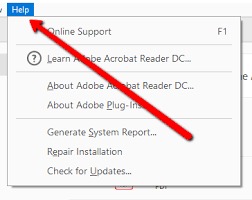
Bu, programla ilgili sorunları otomatik olarak çözmelidir. Bu hala sorununuzu çözmezse, şu anda kullanmakta olduğunuz PDF okuyucunun yanı sıra başka bir PDF okuyucu kullanmanın zamanı gelmiş olabilir.
Dışarıdaki birçok PDF okuyucusuna da güvenilebilir. Ayrıca, denerseniz PDF kurtarma işlemi yapmanız gerekmeyebilir. İşte bir PDF okuyucu için bazı önerilerimize bir göz atın:
Program hakkında olumlu puan alan binlerce kullanıcı göz önüne alındığında, bu PDF okuyucuların kullanımı güvenlidir. Bu yüzden onları denemek için endişelenmenize gerek yok. Bu, PDF'yi kurtarmak için yöntemler listemizi tamamlar.
İnsanlar ayrıca okurStellar Phoenix Veri Kurtarma İncelemesi ve En İyi AlternatifKolayca Cihaz Kurtarma Nasıl Gerçekleştirilir
Yakın gelecekte neler olabileceğini bilemezsiniz. Kullanmakta olduğunuz PDF okuyucu çalışmayabilir. Bilgisayarınız da aynı şeyi yapabilir. Veya daha gerçekçi olmak gerekirse, PDF dosyanız yanlışlıkla kaybolabilir. Her iki durumda da, sorunu çözmenin bir yolunun olması çok önemlidir.
İşte burada PDF kurtarma devreye girer. Bu görev, özellikle düzenli bir PDF dosyası kullanıcısıysanız önemlidir. Bugün PDF kurtarma için birçok yöntem öğrenmiş olsanız da, sorununuzu çözme zahmetinden kaçınmak için sorunu en başta önlemek yine de önemlidir.
Hinterlassen Sie einen Kommentar
Yorumlamak
Veri Kurtarma
FoneDog veri toplama hızlı ve güvenli olarak silmiş veya kaybetmiş fotoğraflar, videolar, ses, e-postalar, belgeler ve sert sürücülerden diğer veriler, hafıza kartları, flash sürücüler, Windows ve Mac bilgisayarlarından (Recycle Bin dahil).
Ücretsiz deneme Ücretsiz denemePopüler makaleler
/
BİLGİLENDİRİCİLANGWEILIG
/
basitKOMPLİZİERT
Vielen Dank! Merhaba, Sie die Wahl:
Excellent
Değerlendirme: 4.5 / 5 (dayalı 81 yorumlar)